※この記事は、年末調整や確定申告をデジタルでやりたい人向けです。
ネット処理を基本とするコバヤシ(@BizHack1)です。
公的機関で使われるXMLデータ形式で入手できる「電子的控除証明書」は、PDFとして年末調整や確定申告に使うことができます。
今回は、年末調整や確定申告で使うXMLデータ(電子的控除証明書)をPDFにする方法【QRコード付証明書等作成システム】を紹介します。
QRコード付証明書等作成システムとは?
「QRコード付証明書等作成システム」とは、XMLデータ(電子的控除証明書)をPDFに変換してくれる国税庁が提供する無償のシステムです。
保険会社、金融機関等、寄附金の受領者、寄附金控除に関する特定事業者や税務署などから交付を受けた電子的控除証明書等から所得税の確定申告又は年末調整において提出するQRコード付控除証明書等を作成することができます。
e-Tax QRコード付証明書等作成システムとは より引用
平成30年(2018年)の年末調整から始まり、令和2年(2020年)10月からは、政府が運営するオンラインサービス「マイナポータル」から、一括で取得、自動入力が可能となる「マイナポータル連携」が始まりました。
作成が可能な帳票
作成が可能な帳票は、2025年11月08日2023年10月30日2022年10月17日現在以下の通りです。
※以前あった「特定口座年間取引報告書」は外れました。
XMLデータ(電子的控除証明書)をPDFにする方法
それでは、実際にXMLデータをPDFにする方法を解説していきます。
手順は以下になります。
- XMLデータを保険会社などから入手
- 「QRコード付証明書等作成システム」の事前準備セットアップ
- XMLデータをアップロードしPDFを作成、保存
1つずつ見ていきましょう。
XMLデータを保険会社などから入手
XMLデータを保険会社などから入手します。
各社のネットサービスを使っていると、あなたが登録したメールアドレス宛に以下の画像のようなアナウンスが来ます。
サービスがない、アナウンスが来ない場合は、各社のホームページで確認・問合わせをしましょう。
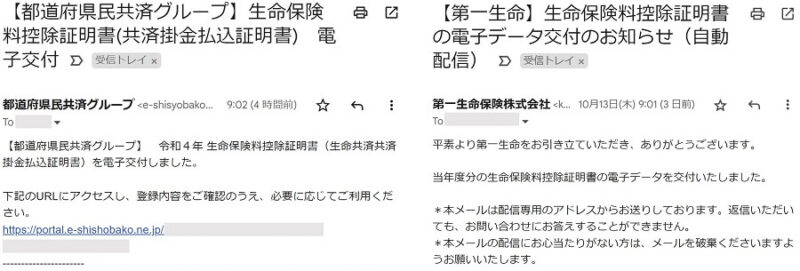
例えば、都道府県民共済グループのメール内にあるリンクをクリックすると、以下のページになります。
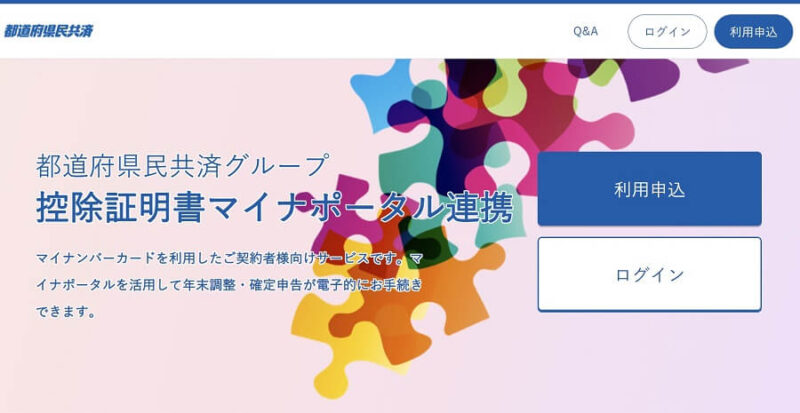
マインナンバーカードでログインすると、以下のページになります。
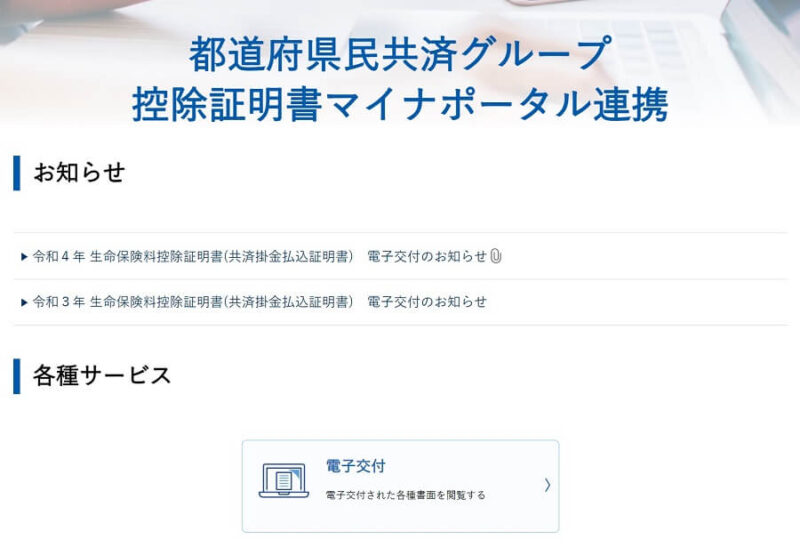
各電子交付のお知らせや「電子交付」ボタンを押すと、以下のページになります。
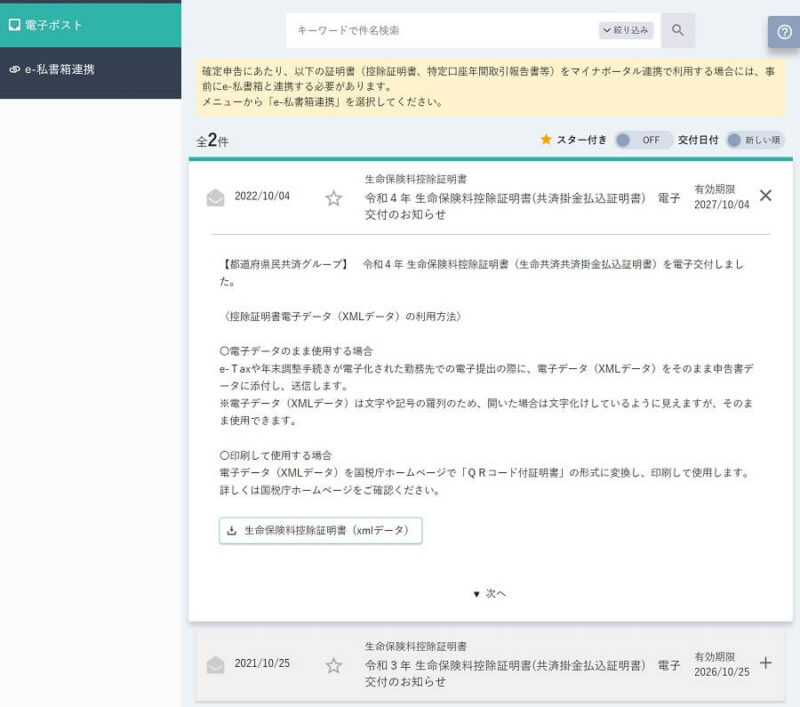
このように各社毎に確認できますが「マイナポータル連携」をしておくと、マイナポータルで以下の画像のように一括で取得する事ができ便利です。
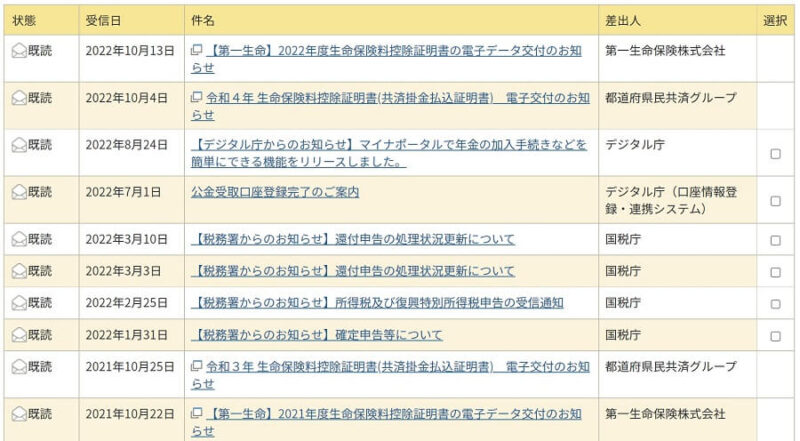
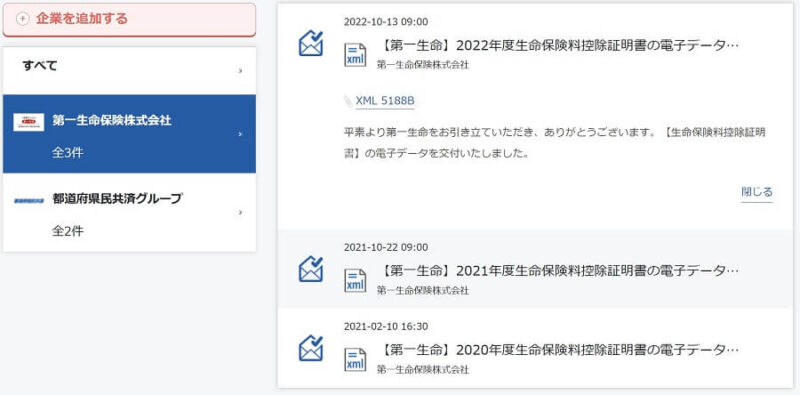
「QRコード付証明書等作成システム」の事前準備セットアップ
次に、e-Tax内にある「QRコード付証明書等作成システムについて」3 事前準備セットアップに飛びます。
Windows/Macに対応しているので、あなたの環境に合わせて、事前準備セットアップをダウンロードしてインストールしてください。
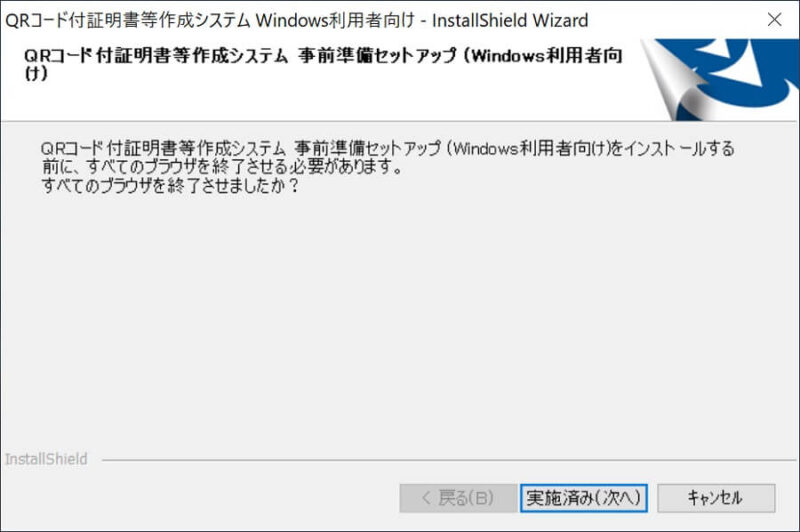
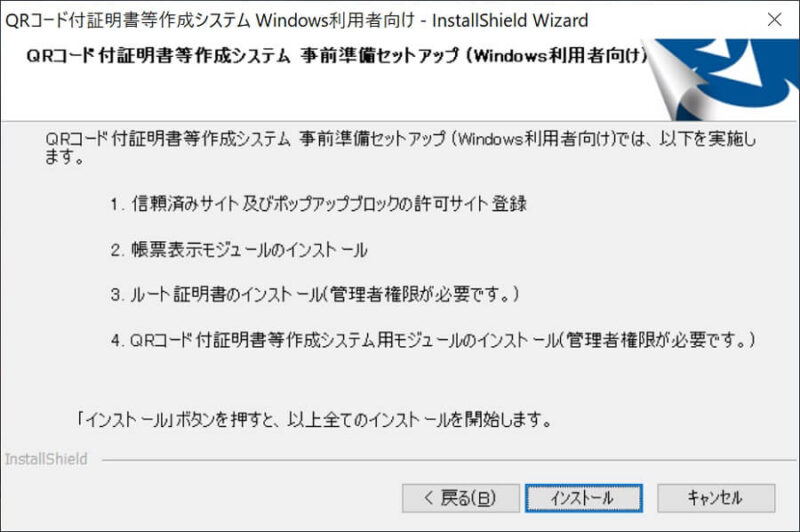
途中、JPKI利用者ソフトのインストールについて尋ねられます。
e-Taxを既に利用しているなら「いいえ」を選択しましょう。
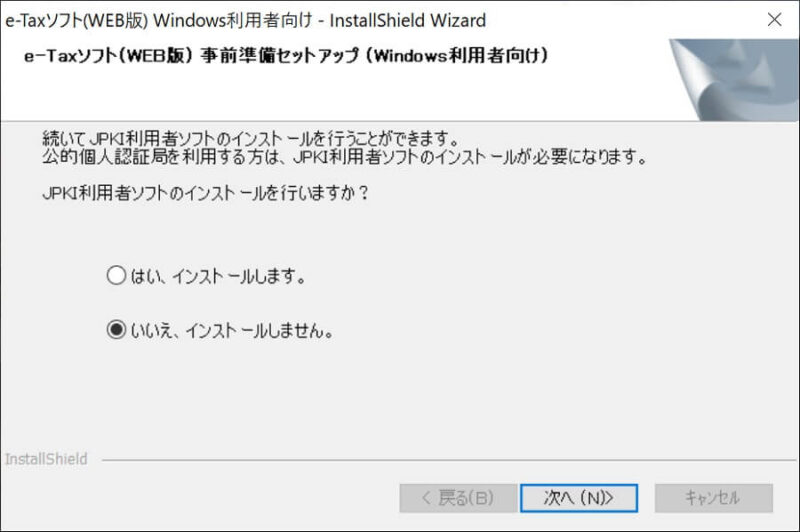
利用環境のチェックを行う場合
利用環境のチェックを行う場合は「QRコード付証明書等作成システム」のその他にある「ご利用環境のチェックを行う方はこちら」をクリックしてください。
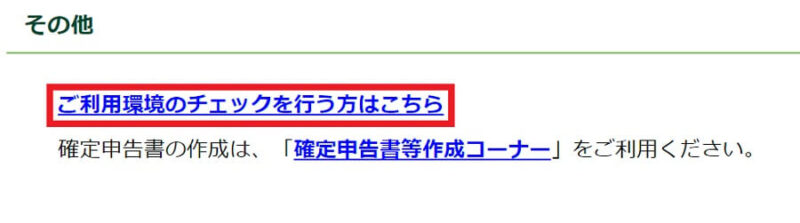
事前準備セットアップができていなければ、以下の画像が表示されます。
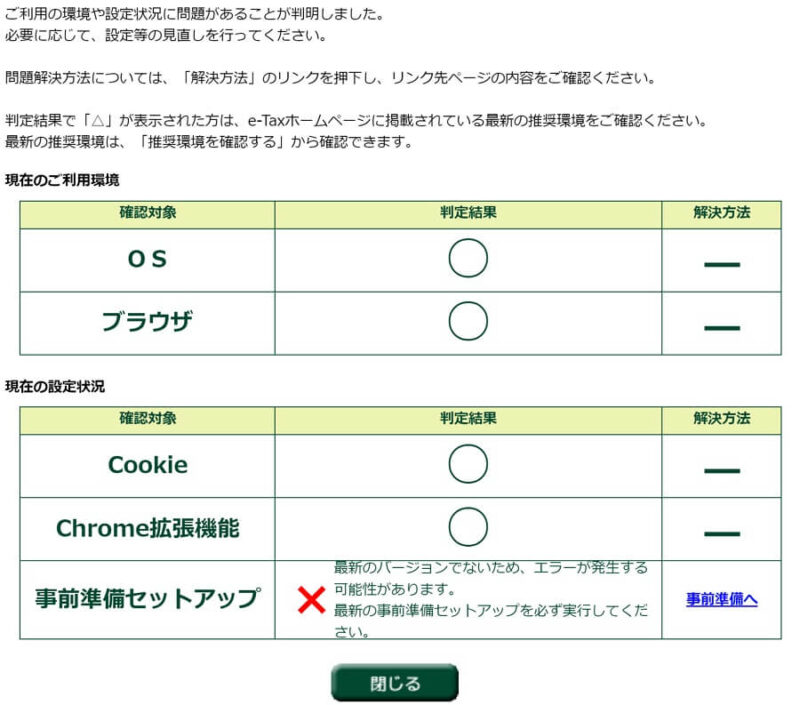
事前準備セットアップができていれば、以下の画像が表示されます。
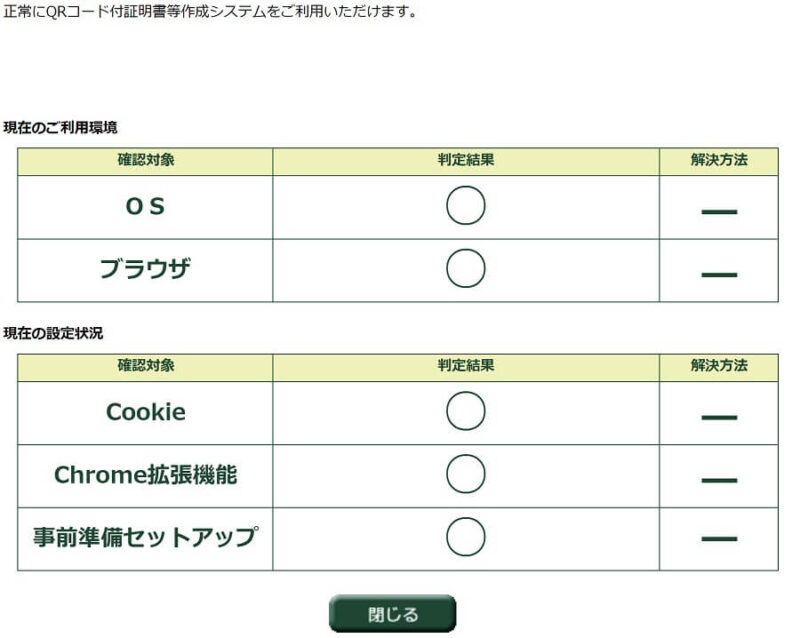
XMLデータをアップロードしPDFを作成、保存
次に、国税庁のe-Taxホームページの「QRコード付証明書等作成システム」にアクセスします。
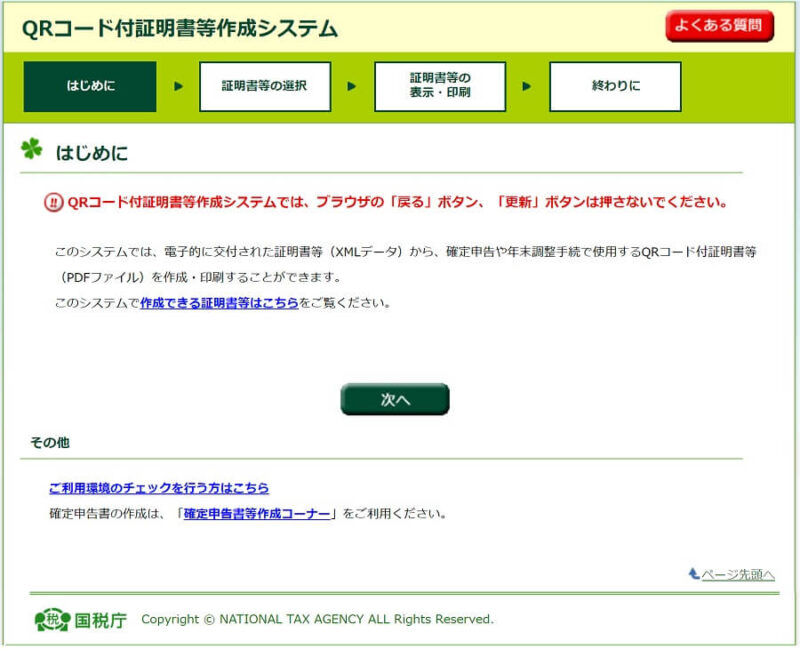
「次へ」ボタンをクリックすると、証明書等の選択画面になるので「参照」ボタンをクリックして、該当するXMLデータを選択します。
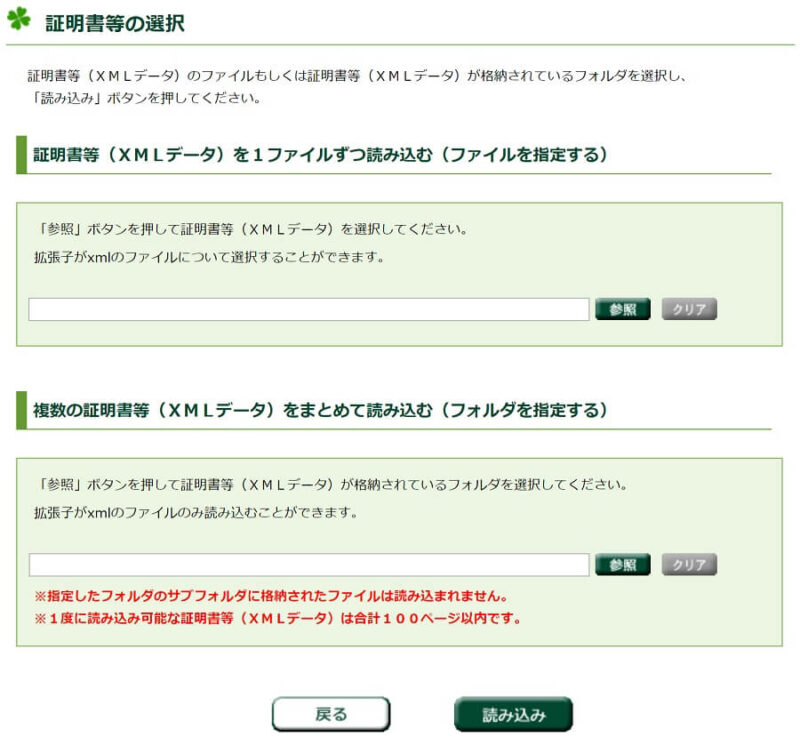
選択後「読み込み」ボタンをクリックすると、ファイル読み込み結果画面が表示されるので「次へ」をクリックします。
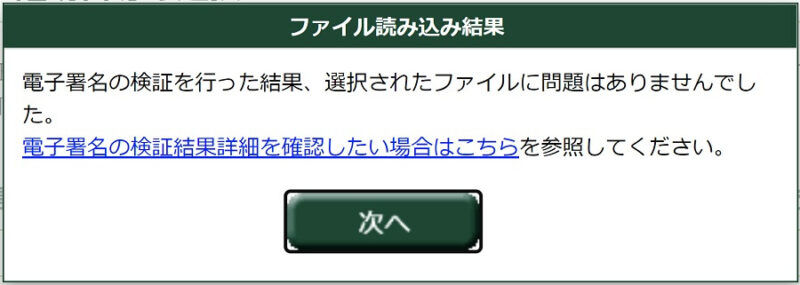
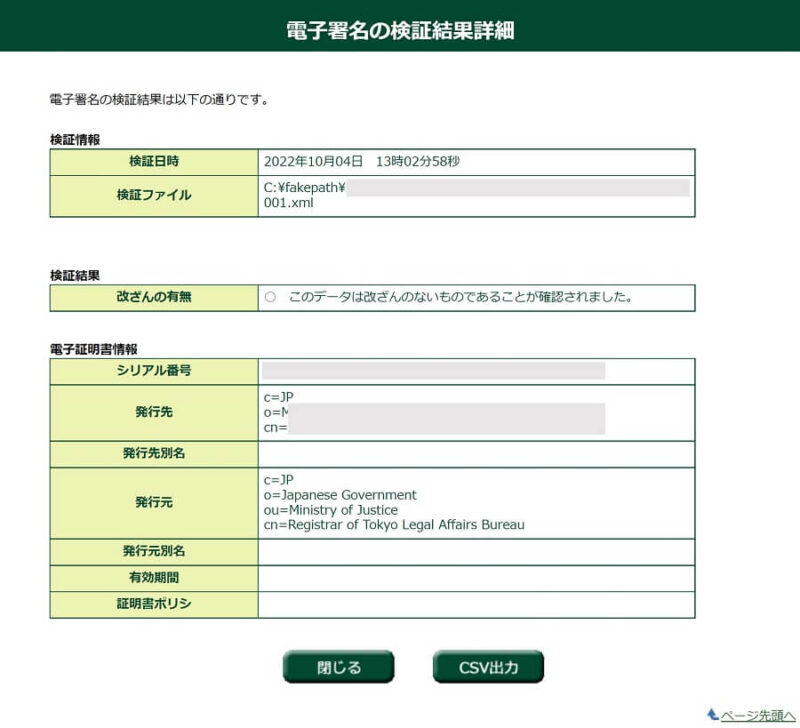
すると、証明書等の表示・印刷画面がアクティブになるので「表示・印刷」ボタンをクリックします。
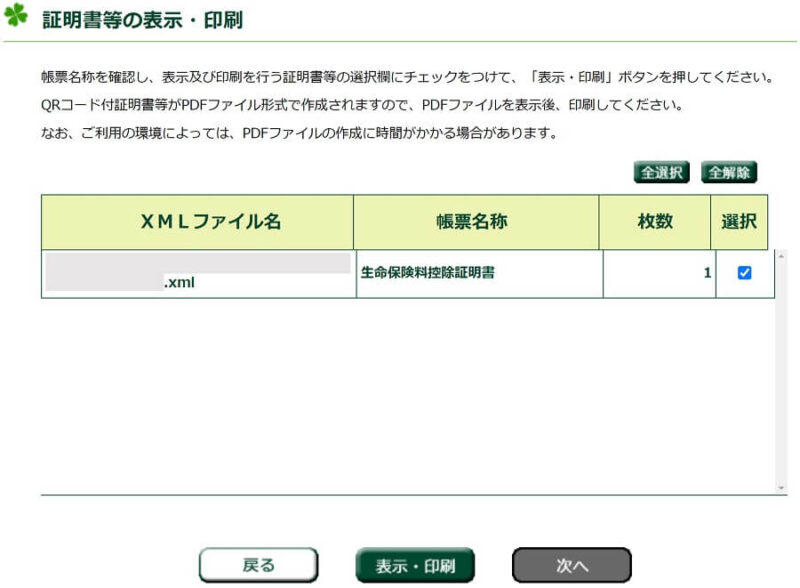
帳票イメージの表示画面が表示されるので「はい」ボタンをクリックします。
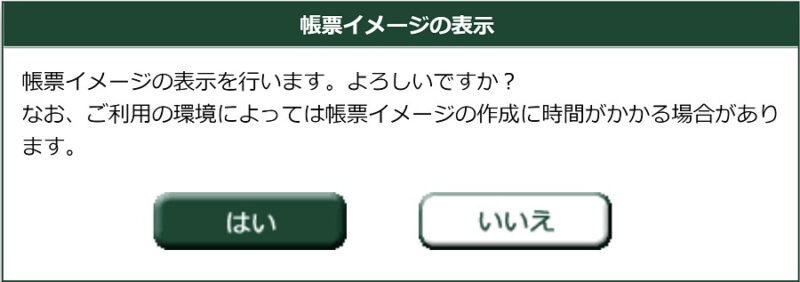
PDFの作成画面が表示されるので「保存」ボタンをクリックしPDFを保存後「キャンセル」ボタンをクリックします。
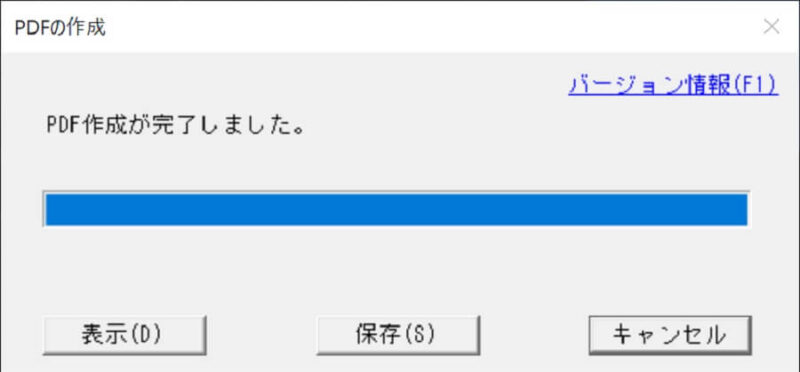
保存したPDFは、以下の画像のようになります。
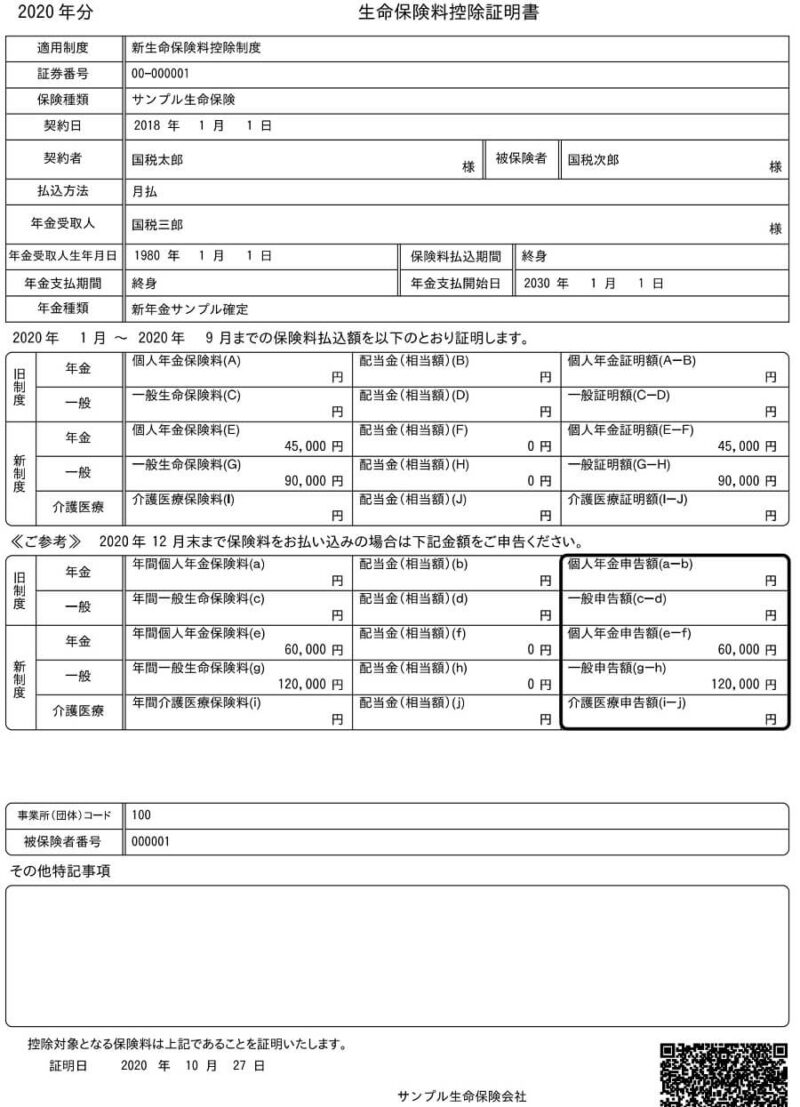
「キャンセル」ボタンをクリックすると、証明書等の表示・印刷画面に戻るので、アクティブになった「次へ」ボタンをクリックします。
すると、QRコード付証明書等の印刷はしましたか?という警告画面がでるので「はい」ボタンをクリックします。
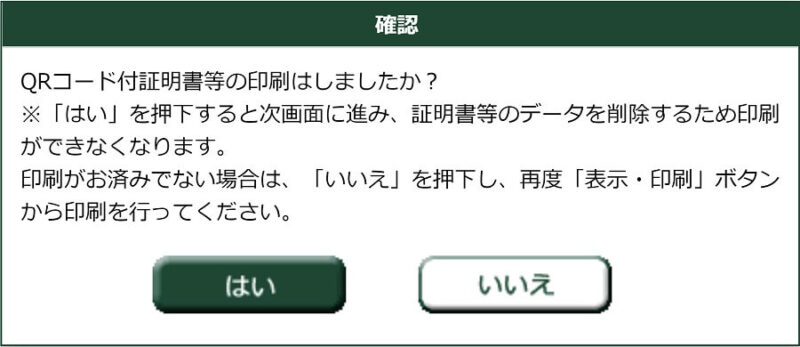
終わりに画面になり終了です。
これで、XMLデータ(電子的控除証明書)をPDFに変換できました。
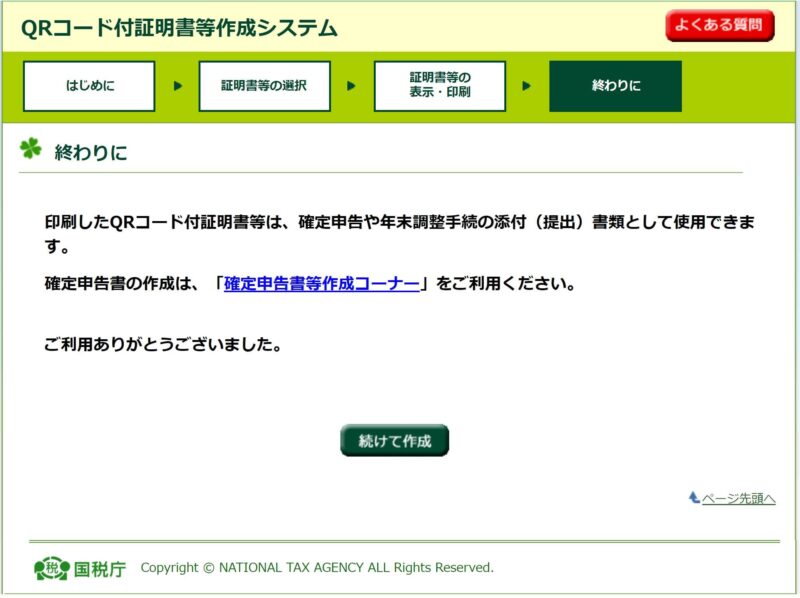
XMLデータ(電子的控除証明書)を印刷したものは使えない
XMLデータ(電子的控除証明書)を印刷したものは使えないので注意が必要です。
国税庁の「QRコード付証明書等作成システム」を介してPDFを作成しなければなりません。
上記システムから作成したPDFファイルは、年末調整や確定申告の添付資料として使用できます。
もちろん、今までのハガキも使えます。
まとめ
今回は、XMLデータ(電子的控除証明書)をPDFにする方法を紹介しました。
控除証明書をなくした場合もXMLデータをもっていれば、自分でPDFファイルを作成することができます。
本来は、PDFにせずともXMLデータだけで完結する事ですが、実情はまだまだといったところです。
デジタル化一本になる日まで、今回のような経過処置を使うのが、現実的だと考えます。
最後まで読んで頂きありがとうございました。
QRコード付証明書等作成システムは、2018年の年末調整から始まり、2020年10月からマイナポータル連携ができるようになりましたが、2022年10月から「使えるようになってきたな」と思いました。以前は、対応している提供会社が少なかったり、個人や小さな会社の認知がなく、対応すると労力が掛かりすぎるからです。ここ4年でここまできているのは、個人的にはスゴイことだと思います。



